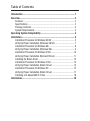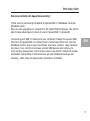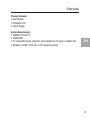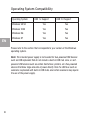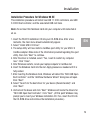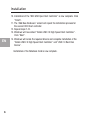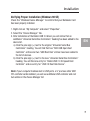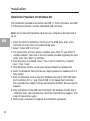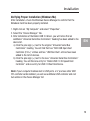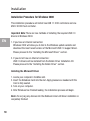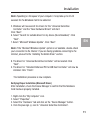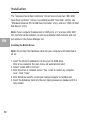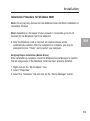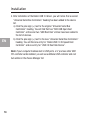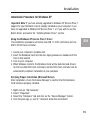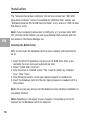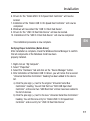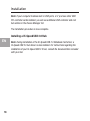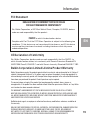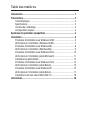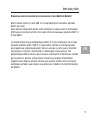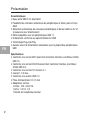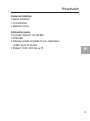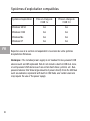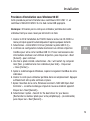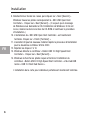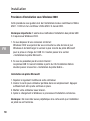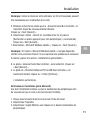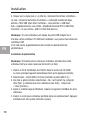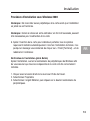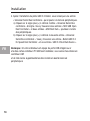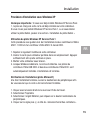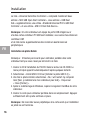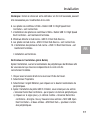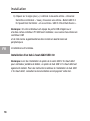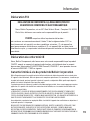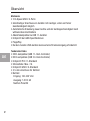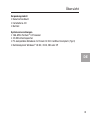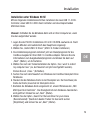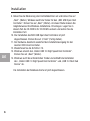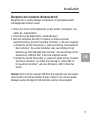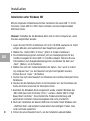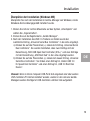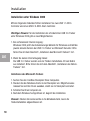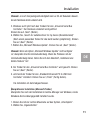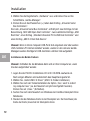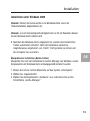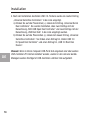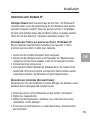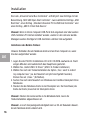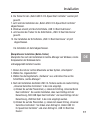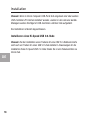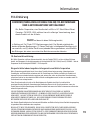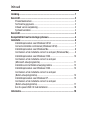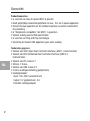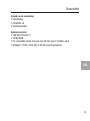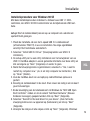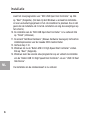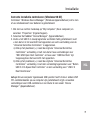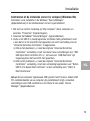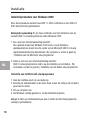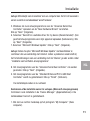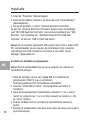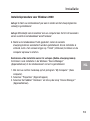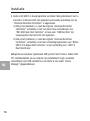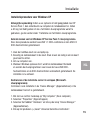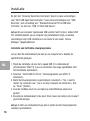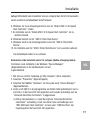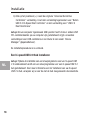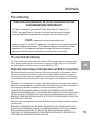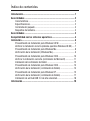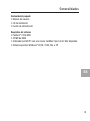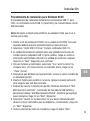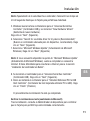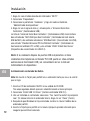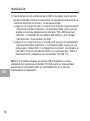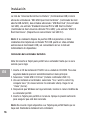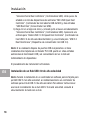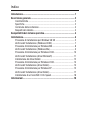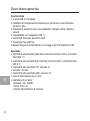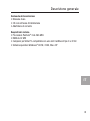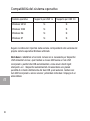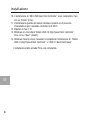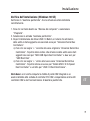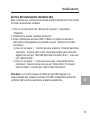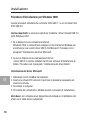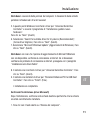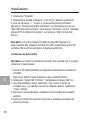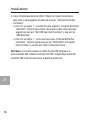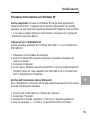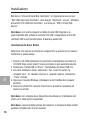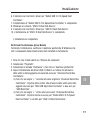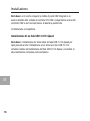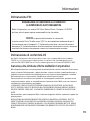Belkin F5U222 Bedienungsanleitung
- Kategorie
- Schnittstellenkarten / Adapter
- Typ
- Bedienungsanleitung
Dieses Handbuch eignet sich auch für

Hi-Speed USB 2.0
Notebook Card
Upgrade your notebook for
ultra-fast performance
F5U222User Manual
EN
FR
DE
NL
IT
ES


Hi-Speed USB 2.0
Notebook Card
Upgrade your notebook for
ultra-fast performance
F5U222User Manual
EN
Seite wird geladen ...
Seite wird geladen ...
Seite wird geladen ...
Seite wird geladen ...

4
EN
4
Operating System USB 1.x Support USB 2.0 Support
Windows 98 SE Yes Yes
Windows 2000 Yes Yes
Windows Me Yes Yes
Windows XP Yes Yes
Please refer to the section that corresponds to your version of the Windows
operating system.
Note: The included power supply is not needed for bus-powered USB devices
such as USB keyboards that do not include a built-in USB hub, mice, or self-
powered USB devices such as certain hard drives, printers, etc. Bus-powered
devices that draw large amounts of power directly from the USB bus such as
webcams, keyboards with built-in USB hubs, and certain scanners may require
the use of the power supply.
Operating System Compatibility
Seite wird geladen ...
Seite wird geladen ...
Seite wird geladen ...
Seite wird geladen ...
Seite wird geladen ...
Seite wird geladen ...
Seite wird geladen ...
Seite wird geladen ...
Seite wird geladen ...
Seite wird geladen ...
Seite wird geladen ...
Seite wird geladen ...
Seite wird geladen ...
Seite wird geladen ...
Seite wird geladen ...
Seite wird geladen ...
Seite wird geladen ...
Seite wird geladen ...
Seite wird geladen ...
Seite wird geladen ...
Seite wird geladen ...
Seite wird geladen ...
Seite wird geladen ...
Seite wird geladen ...
Seite wird geladen ...
Seite wird geladen ...
Seite wird geladen ...
Seite wird geladen ...
Seite wird geladen ...
Seite wird geladen ...
Seite wird geladen ...
Seite wird geladen ...
Seite wird geladen ...
Seite wird geladen ...
Seite wird geladen ...
Seite wird geladen ...
Seite wird geladen ...

Belkin Corporation
501 West Walnut Street
Compton, CA 90220-5221, États-Unis
+1 310 898 1100
+1 310 898 1111 Fax
Belkin Ltd.
Express Business Park
Shipton Way, Rushden
NN10 6GL, Royaume-Uni
+44 (0) 1933 35 2000
+44 (0) 1933 31 2000 Fax
Belkin B.V.
Boeing Avenue 333
1119 PH Schiphol-Rijk, Pays-Bas
+31 (0) 20 654 7300
+31 (0) 20 654 7349 Fax
Belkin GmbH
Hanebergstrasse 2
80637 Munich, Allemagne
+49 (0) 89 143405 0
+49 (0) 89 143405 100 Fax
Belkin SAS
130 rue de Silly
92100 Boulogne-Billancourt, France
+33 (0) 1 41 03 14 40
+33 (0) 1 41 31 01 72 Fax
Belkin Iberia
Avda Cerro del Aguila 3
28700 San Sebastián de los Reyes, Espagne
+34 9 16 25 80 00
+34 9 02 02 00 34 Fax
© 2006 Belkin Corporation. Tous droits réservés. Toutes les raisons commerciales sont des marques
déposées de leurs fabricants respectifs. Mac et Mac OS sont des marques de commerce de Apple Computer,
Inc., enregistrées aux États-Unis et dans d’autres pays.
P75267ea
Pour en savoir plus ou pour obtenir une assistance technique, visitez www.belkin.com.
Élimination des déchets par les utilisateurs dans les ménages privés au sein de l’Union européenne :
Pour en savoir plus, allez à www.belkin.com/environmental.

Hi-Speed USB 2.0
Notebook-Karte
Rüsten Sie Ihr Notebook für
ultraschnelle Leistung auf
F5U222Benutzerhandbuch
DE

22
Inhaltsverzeichnis
Einleitung ...................................................................................................1
Übersicht ....................................................................................................
2
Merkmale .............................................................................................
2
Technische Daten .................................................................................
2
Verpackungsinhalt ................................................................................
3
Systemvoraussetzungen ......................................................................
3
Übersicht ....................................................................................................
3
Kompatible Betriebssysteme ...................................................................
4
Installation .................................................................................................
5
Installation unter Windows 98 SE .......................................................
5
Überprüfen der Installation (Windows 98 SE) ......................................
7
Installation unter Windows ME .............................................................
8
Überprüfen der Installation (Windows ME) ..........................................
9
Installation unter Windows 2000 .......................................................
10
Überprüfen der Installation (Microsoft-Treiber) ..................................
11
Installieren des Belkin-Treibers ........................................................
12
Installation unter Windows 2000 .......................................................
13
Überprüfen der Installation (Belkin-Treiber) .......................................
13
Installation unter Windows XP ...........................................................
15
Überprüfen der Installation (Belkin-Treiber) .......................................
17
Installieren eines Hi-Speed USB 2.0-Hubs ........................................
18
Informationen ..........................................................................................
19

1
DE
Einleitung
Willkommen bei der Hi-Speed Konnektivität von Belkin!
Wir beglückwünschen Sie zum Kauf der Hi-Speed USB 2.0 Notebook-Karte
von Belkin.
Mit dieser Karte bringen Sie Ihren Computer auf den letzten Stand der USB-
Technologie. Ihnen steht dadurch eine ganze Reihe von Hi-Speed USB 2.0-
Produkten zur Verfügung.
Wenn Sie Ihre USB 2.0-Geräte mit der neuesten USB-Schnittstelle, Hi-Speed
USB 2.0, an Ihren Computer anschließen, arbeiten sie schneller als je zuvor.
Verwenden Sie Ihre Notebook-Karte z. B. mit Ihren Festplatten, Scannern,
Druckern und Videokameras. Ihre vorhandenen USB-Geräte, einschließlich
derer, die dem alten USB-Standard entsprechen, arbeiten wie gewohnt,
in manchen Fällen sogar noch etwas besser. Folgen Sie den einfachen
Installationsanweisungen im Handbuch, um Ihre Notebook-Karte in Betrieb zu
nehmen, und genießen Sie die Geschwindigkeit und den Komfort von Belkin.

2
DE
2
Übersicht
Merkmale
• 2 Hi-Speed USB 2.0-Ports
• Gleichzeitiger Anschluss von Geräten mit niedriger, voller und hoher
Geschwindigkeit möglich
• Automatische Erkennung neuer Geräte und der Gerätegeschwindigkeit noch
während des Anschließens
• Abwärtskompatibel zu USB 1.1-Geräten
• Entspricht den USB-Spezifikationen
• Plug&Play
• Bei den meisten USB-Geräten keine externe Stromversorgung erforderlich
Technische Daten
• OHCI-kompatibel (USB 1.1-Host-Controller)
• EHCI-kompatibel (USB 2.0-Host-Controller)
• Entspricht PCI 2.1-Standard
• Stromstärke: Max. 2 A
• Entspricht USB 2.0-Standard
• 3,5-mm-Anschluss für Netzteil
• Netzteil:
Eingang: 100-240 V AC
Ausgang: 5 V DC 3A
Netzteil-Polarität

3
3
DE
Verpackungsinhalt
• Benutzerhandbuch
• Installations-CD
• Netzteil
Systemvoraussetzungen
• 266-MHz-Pentium
®
II-Prozessor
• 32-MB-Arbeitsspeicher
• PC-kompatibles Notebook mit freiem 32-Bit-CardBus-Steckplatz (Typ II)
• Betriebssystem Windows
®
98 SE, 2000, ME oder XP
Übersicht

4
DE
4
Betriebssystem Unterstützung für
USB 1.x
Unterstützung für
USB 2.0
Windows 98 SE Ja Ja
Windows 2000 Ja Ja
Windows ME Ja Ja
Windows XP Ja Ja
Bitte folgen Sie dem Abschnitt, der Ihrem Windows Betriebssystem
entspricht.
Hinweis: Das enthaltene Netzteil wird für busgespeiste USB-Geräte nicht
benötigt, z.B. für USB-Tastaturen ohne eingebauten USB-Hub, Mäuse oder
autarke USB-Geräte, z.B. bestimmte Festplatten und Drucker. Busgespeiste
Geräte, die viel Strom direkt vom USB-Bus ziehen, z.B. Webcams, Tastaturen
mit eingebauten USB-Hubs und bestimmte Scanner, erfordern möglicherweise
die Verwendung des Netzteils.
Kompatible Betriebssysteme

5
5
DE
Installation unter Windows 98 SE
Mit den folgenden Installationsschritten installieren Sie zwei USB 1.1-OCHI-
Controller, einen USB 2.0-EHCI-Host-Controller und die entsprechenden
USB-Root-Hubs.
Hinweis: Schließen Sie die Notebook-Karte erst an Ihren Computer an, wenn
Sie dazu aufgefordert werden.
1. Legen Sie die F5U222-Installations-CD in Ihr CD-ROM-Laufwerk ein. Nach
einigen Minuten wird automatisch das Hauptmenü angezeigt.
2. Wählen Sie „Install USB 2.0 Driver” (USB 2.0-Treiber installieren).
3. Das Installationsprogramm installiert jetzt ein Dienstprogramm für die
CardBus-Ausgabe für Ihren USB 2.0-CardBus-Adapter. Notieren Sie die
Informationen zum Ausgabedienstprogramm und klicken Sie dann auf
„Next” (Weiter), um fortzufahren.
4. Wählen Sie nach der Treiberinstallation die Option „Yes, I want to restart
my computer now” (Ja, der Neustart soll jetzt durchgeführt werden).
Klicken Sie auf „Close “ (Schließen).
5. Suchen Sie nach dem Neustart von Windows den CardBus-Steckplatz Ihres
Notebooks.
6. Stecken Sie die Notebook-Karte in den Steckplatz ein. Der Anschluss (die
Kante der Karte) muss fest im Steckplatz sitzen.
7. Nachdem die Notebook-Karte eingesteckt ist, erkennt Windows den „NEC
USB Open Host Controller”. Das Dialogfeld mit dem Hardware-Assistenten
wird geöffnet. Klicken Sie auf „Next” (Weiter).
8. Wählen Sie die Option „Search for the best driver for your device
(Recommended)” (Nach dem besten Treiber für das Gerät suchen
[Empfohlen]) und klicken Sie auf „Next” (Weiter).
Installation

6
Installation
DE
6
9. Heben Sie die Markierung aller Kontrollkästchen auf und klicken Sie auf
„Next” (Weiter). Windows sucht die Treiber für den „NEC USB Open Host
Controller”. Klicken Sie auf „Next” (Weiter). An dieser Stelle müssen Sie
möglicherweise Ihre Windows-Installations-CD einlegen. Legen Sie in
diesem Fall die CD-ROM in Ihr CD-ROM-Laufwerk und setzen Sie die
Installation fort.
10. Die Installation des NEC USB Open Host Coltrollers ist jetzt
abgeschlossen. Klicken Sie auf „Finish” (Fertig stellen).
11. Der Hardware-Assistent wiederholt den Installationsvorgang für den
zweiten OHCI-Host-Controller.
12. Wiederholen Sie die Schritte 7-10.
13. Windows erkennt den „Belkin USB 2.0 High Speed Host Controller”.
Klicken Sie auf „Next” (Weiter).
14. Windows sucht die erforderlichen Treiber und schließt die Installation
des „Belkin USB 2.0 High Speed Host Controller” und „USB 2.0 Root Hub
Device” ab.
Die Installation der Notebook-Karte ist jetzt abgeschlossen.

7
7
Installation
DE
Überprüfen der Installation (Windows 98 SE)
Überprüfen Sie im Geräte-Manager von Windows, ob die Notebook-Karte
ordnungsgemäß installiert wurde.
1. Klicken Sie mit der rechten Maustaste auf das Symbol „Arbeitsplatz” und
wählen Sie „Eigenschaften”.
2. Klicken Sie auf die Registerkarte „Geräte-Manager”.
3. Nach der Installation des USB 2.0-Treibers von Belkin wurde der
zusätzliche Eintrag „Universal Serial Bus Controllers” in die Liste eingefügt.
a) Klicken Sie auf das Pluszeichen (+) neben dem Eintrag „Universal Serial
Bus Controllers”. Sie werden feststellen, dass zwei Einträge mit der
Bezeichnung „NEC USB Open Host Controller” und zwei Einträge mit der
Bezeichnung „USB Root Hub” in die Liste eingefügt wurden.
b) Klicken Sie auf das Pluszeichen (+) neben dem neuen Eintrag „Universal
Serial Bus Controllers”. Sie finden einen Eintrag für „Belkin USB 2.0
Hi-Speed Host Controller” und einen Eintrag für „USB 2.0 Root Hub
Device”.
Hinweis: Wenn in Ihrem Computer USB-Ports fest eingebaut sind oder weitere
USB-Controller-PCI-Karten installiert wurden, werden in der Liste des Geräte-
Managers weitere Einträge für USB-Controller und Root-Hub aufgelistet.

8
Installation
DE
8
Installation unter Windows ME
Mit den folgenden Installationsschritten installieren Sie zwei USB 1.1-OCHI-
Controller, einen USB 2.0-EHCI-Host-Controller und die entsprechenden
USB-Root-Hubs.
Hinweis: Schließen Sie die Notebook-Karte erst an Ihren Computer an, wenn
Sie dazu aufgefordert werden.
1. Legen Sie die F5U222-Installations-CD in Ihr CD-ROM-Laufwerk ein. Nach
einigen Minuten wird automatisch das Hauptmenü gestartet.
2. Wählen Sie „Install USB 2.0 Driver” (USB 2.0-Treiber installieren).
3. Das Installationsprogramm installiert jetzt ein Dienstprogramm für die
CardBus-Ausgabe für Ihren USB 2.0-CardBus-Adapter. Notieren Sie die
Informationen zum Ausgabedienstprogramm und klicken Sie dann auf
„Next” (Weiter), um fortzufahren.
4. Wählen Sie nach der Treiberinstallation die Option „Yes, I want to restart
my computer now” (Ja, der Neustart soll jetzt durchgeführt werden).
Klicken Sie auf „Close “ (Schließen).
5. Suchen Sie nach dem Neustart von Windows den CardBus-Steckplatz Ihres
Notebooks.
6. Stecken Sie die Notebook-Karte in den Steckplatz ein. Der Anschluss (die
Kante der Karte) muss fest im Steckplatz sitzen.
7. Nachdem die Notebook-Karte eingesteckt wurde, erkennt Windows den
„NEC USB Open Host Controller (E13+)” und den „Belkin USB 2.0 High
Speed Host Controller”. Die erforderliche Treiberunterstützung wird
automatisch installiert. Benutzereingaben sind nicht erforderlich.
8. Nach der Installation der beiden USB Host-Controller findet Windows den
„USB Root Hub” und installiert automatisch die benötigten Treiber. Dies
wird nochmals wiederholt.
9. Führen Sie einen Neustart durch, um die Installation abzuschließen.

9
9
Installation
DE
Überprüfen der Installation (Windows ME)
Überprüfen Sie nach der Installation im Geräte-Manager von Windows, ob die
Notebook-Karte ordnungsgemäß installiert wurde.
1. Klicken Sie mit der rechten Maustaste auf das Symbol „Arbeitsplatz” und
wählen Sie „Eigenschaften”.
2. Klicken Sie auf die Registerkarte „Geräte-Manager”.
3. Nach der Installation des USB 2.0-Treibers von Belkin wurde der
zusätzliche Eintrag „Universal Serial Bus Controllers” in die Liste eingefügt.
a) Klicken Sie auf das Pluszeichen (+) neben dem Eintrag „Universal Serial
Bus Controllers”. Sie werden feststellen, dass zwei Einträge mit der
Bezeichnung „NEC USB Open Host Controller (E13+)” und zwei Einträge
mit der Bezeichnung „USB Root Hub” in die Liste eingefügt wurden.
b) Klicken Sie auf das Pluszeichen (+) neben dem neuen Eintrag „Universal
Serial Bus Controllers”. Sie finden einen Eintrag für „Belkin USB 2.0
Hi-Speed Host Controller” und einen Eintrag für „USB 2.0 Root Hub
Device”.
Hinweis: Wenn in Ihrem Computer USB-Ports fest eingebaut sind oder weitere
USB-Controller-PCI-Karten installiert wurden, werden in der Liste des Geräte-
Managers weitere Einträge für USB-Controller und Root-Hub aufgelistet.

10
Installation
DE
10
Installation unter Windows 2000
Mit den folgenden Arbeitsschritten installieren Sie zwei USB 1.1-OHCI-
Controller und einen USB 2.0-EHCI-Host-Controller.
Wichtiger Hinweis: Für die Installation der erforderlichen USB 2.0-Treiber
unter Windows 2000 gibt es zwei Möglichkeiten.
1. Bei vorhandenem Internet-Zugang:
Windows 2000 prüft die Aktualisierungs-Website für Windows und lädt die
jeweils aktuelle Version der USB 2.0-Treiber von Microsoft herunter. Bitte
fahren Sie mit dem Abschnitt „Installieren des Microsoft-Treibers” fort.
2. Wenn Sie keinen Internetzugang haben:
Die USB 2.0-Treiber werden von der Treiber-Installations-CD von Belkin
aus installiert. Bitte fahren Sie mit dem Abschnitt „Installieren des Belkin-
Treibers” fort.
Installieren des Microsoft-Treibers
1. Suchen Sie den CardBus-Steckplatz Ihres Computers.
2. Stecken Sie die Notebook-Karte in den Steckplatz ein. Möglicherweise
müssen Sie leichten Druck ausüben, damit sie im Steckplatz einrastet.
3. Schalten Sie Ihren Computer ein.
4. Nachdem Windows hochgefahren ist, beginnt die Installation.
Hinweis: Stecken Sie keine Geräte in die Notebook-Karte, bevor die
Treiberinstallation abgeschlossen ist.

11
11
Installation
DE
Hinweis: Je nach Computergeschwindigkeit kann es 30-60 Sekunden dauern,
bis die Notebook-Karte erkannt wird.
5. Windows sucht jetzt nach den Treibern für den „Universal Serial Bus
Controller”. Der Hardware-Assistent wird geöffnet.
Klicken Sie auf „Next” (Weiter).
6. Wählen Sie „Search for suitable driver for my device (Recommended)”
(Nach einem passenden Treiber für das Gerät suchen [empfohlen]). Klicken
Sie auf „Next” (Weiter).
7. Wählen Sie „Microsoft Windows Update”. Klicken Sie auf „Next” (Weiter).
Hinweis: Wenn die Option „Microsoft Windows Update” nicht verfügbar
ist, überprüfen Sie Ihre Internetverbindung. Wenn Sie Probleme mit der
Internetverbindung haben, fahren Sie mit dem Abschnitt „Installieren des
Belkin-Treibers” fort.
8. Der Treiber für den „Universal Serial Bus Controller” wird gesucht. Klicken
Sie auf „Next” (Weiter).
9. Jetzt wird der Treiber für den „Standard Enhanced PCI to USB Host
Controller” installiert. Klicken Sie auf „Finish” (Fertig stellen).
Die Installation ist damit abgeschlossen.
Überprüfen der Installation (Microsoft-Treiber)
Überprüfen Sie nach der Installation im Geräte-Manager von Windows, ob die
Notebook-Karte ordnungsgemäß installiert wurde.
1. Klicken Sie mit der rechten Maustaste auf das Symbol „Arbeitsplatz”.
2. Wählen Sie „Eigenschaften”

12
Installation
DE
12
3. Wählen Sie die Registerkarte „Hardware” aus, und klicken Sie auf die
Schaltfläche „Geräte-Manager”.
4. Klicken Sie auf das Pluszeichen (+) neben dem Eintrag „Universal Serial
Bus Controllers”.
Die Liste „Universal Serial Bus Controllers” enthält jetzt zwei Einträge mit der
Bezeichnung „NEC USB Open Host Controller”, zwei zusätzliche Einträge „USB
Root Hub”, einen Eintrag „Standard Universal PCI to USB Host Controller” und
einen Eintrag „USB 2.0 Root Hub Device”.
Hinweis: Wenn in Ihrem Computer USB-Ports fest eingebaut sind oder weitere
USB-Controller-PCI-Karten installiert wurden, werden in der Liste des Geräte-
Managers weitere Einträge für USB-Controller und Root-Hub aufgelistet.
Installieren des Belkin-Treibers
Hinweis: Schließen Sie die Notebook-Karte erst an Ihren Computer an, wenn
Sie dazu aufgefordert werden.
1. Legen Sie die F5U222-Installations-CD in Ihr CD-ROM-Laufwerk ein.
Nach einigen Minuten wird automatisch das Hauptmenü gestartet.
2. Wählen Sie „Install USB 2.0 Driver” (USB 2.0-Treiber installieren).
3. Wählen Sie nach der Treiberinstallation die Option „Yes, I want to restart
my computer now” (Ja, der Neustart soll jetzt durchgeführt werden).
Klicken Sie auf „Close “ (Schließen).
4. Suchen Sie nach dem Neustart von Windows den CardBus-Steckplatz Ihres
Notebooks.
5. Stecken Sie die Notebook-Karte in den Steckplatz ein. Der Anschluss (die
Kante der Karte) muss fest im Steckplatz sitzen.

13
13
Installation
DE
Installation unter Windows 2000
Hinweis: Stecken Sie keine Geräte in die Notebook-Karte, bevor die
Treiberinstallation abgeschlossen ist.
Hinweis: Je nach Computergeschwindigkeit kann es 30-60 Sekunden dauern,
bis die Notebook-Karte erkannt wird.
6. Nachdem die Notebook-Karte eingesteckt ist, werden die erforderlichen
Treiber automatisch installiert. Nach der Installation werden Sie
möglicherweise aufgefordert, auf „Finish” (Fertig stellen) zu klicken und
den Computer neu zu starten.
Überprüfen der Installation (Belkin-Treiber)
Überprüfen Sie nach der Installation im Geräte-Manager von Windows, ob alle
Komponenten der Notebook-Karte ordnungsgemäß installiert wurden.
1. Klicken Sie mit der rechten Maustaste auf das Symbol „Arbeitsplatz”.
2. Wählen Sie „Eigenschaften”
3. Wählen Sie die Registerkarte „Hardware” aus, und klicken Sie auf die
Schaltfläche „Geräte-Manager”.
Seite wird geladen ...
Seite wird geladen ...
Seite wird geladen ...
Seite wird geladen ...
Seite wird geladen ...
Seite wird geladen ...
Seite wird geladen ...
Seite wird geladen ...
Seite wird geladen ...
Seite wird geladen ...
Seite wird geladen ...
Seite wird geladen ...
Seite wird geladen ...
Seite wird geladen ...
Seite wird geladen ...
Seite wird geladen ...
Seite wird geladen ...
Seite wird geladen ...
Seite wird geladen ...
Seite wird geladen ...
Seite wird geladen ...
Seite wird geladen ...
Seite wird geladen ...
Seite wird geladen ...
Seite wird geladen ...
Seite wird geladen ...
Seite wird geladen ...
Seite wird geladen ...
Seite wird geladen ...
Seite wird geladen ...
Seite wird geladen ...
Seite wird geladen ...
Seite wird geladen ...
Seite wird geladen ...
Seite wird geladen ...
Seite wird geladen ...
Seite wird geladen ...
Seite wird geladen ...
Seite wird geladen ...
Seite wird geladen ...
Seite wird geladen ...
Seite wird geladen ...
Seite wird geladen ...
Seite wird geladen ...
Seite wird geladen ...
Seite wird geladen ...
Seite wird geladen ...
Seite wird geladen ...
Seite wird geladen ...
Seite wird geladen ...
Seite wird geladen ...
Seite wird geladen ...
Seite wird geladen ...
Seite wird geladen ...
Seite wird geladen ...
Seite wird geladen ...
Seite wird geladen ...
Seite wird geladen ...
Seite wird geladen ...
Seite wird geladen ...
Seite wird geladen ...
Seite wird geladen ...
Seite wird geladen ...
Seite wird geladen ...
Seite wird geladen ...
Seite wird geladen ...
Seite wird geladen ...
Seite wird geladen ...
Seite wird geladen ...
Seite wird geladen ...
Seite wird geladen ...
Seite wird geladen ...
Seite wird geladen ...
Seite wird geladen ...
Seite wird geladen ...
-
 1
1
-
 2
2
-
 3
3
-
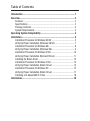 4
4
-
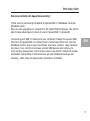 5
5
-
 6
6
-
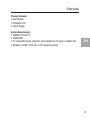 7
7
-
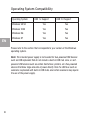 8
8
-
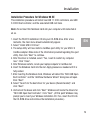 9
9
-
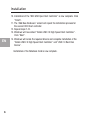 10
10
-
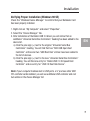 11
11
-
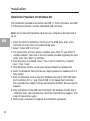 12
12
-
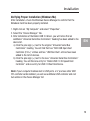 13
13
-
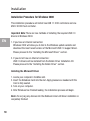 14
14
-
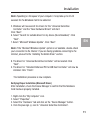 15
15
-
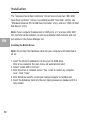 16
16
-
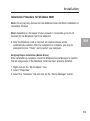 17
17
-
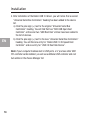 18
18
-
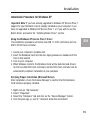 19
19
-
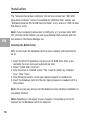 20
20
-
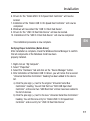 21
21
-
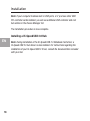 22
22
-
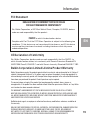 23
23
-
 24
24
-
 25
25
-
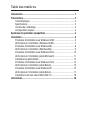 26
26
-
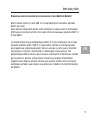 27
27
-
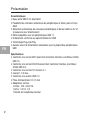 28
28
-
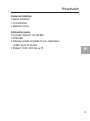 29
29
-
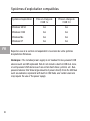 30
30
-
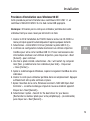 31
31
-
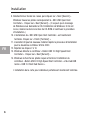 32
32
-
 33
33
-
 34
34
-
 35
35
-
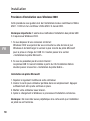 36
36
-
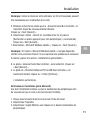 37
37
-
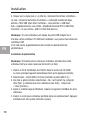 38
38
-
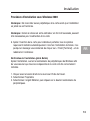 39
39
-
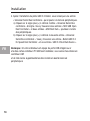 40
40
-
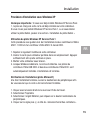 41
41
-
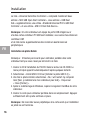 42
42
-
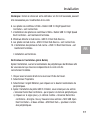 43
43
-
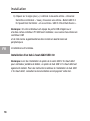 44
44
-
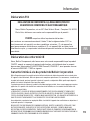 45
45
-
 46
46
-
 47
47
-
 48
48
-
 49
49
-
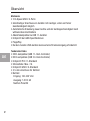 50
50
-
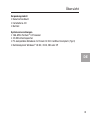 51
51
-
 52
52
-
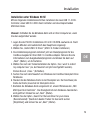 53
53
-
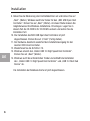 54
54
-
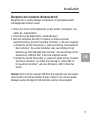 55
55
-
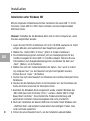 56
56
-
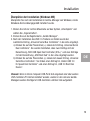 57
57
-
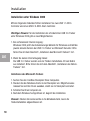 58
58
-
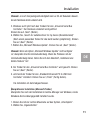 59
59
-
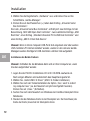 60
60
-
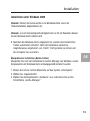 61
61
-
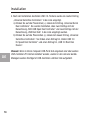 62
62
-
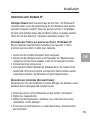 63
63
-
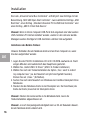 64
64
-
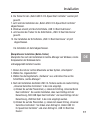 65
65
-
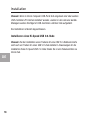 66
66
-
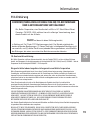 67
67
-
 68
68
-
 69
69
-
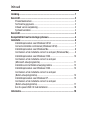 70
70
-
 71
71
-
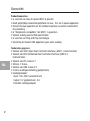 72
72
-
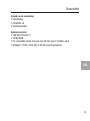 73
73
-
 74
74
-
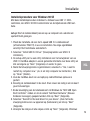 75
75
-
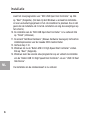 76
76
-
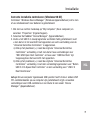 77
77
-
 78
78
-
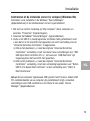 79
79
-
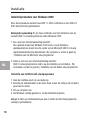 80
80
-
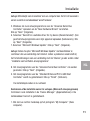 81
81
-
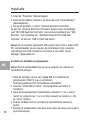 82
82
-
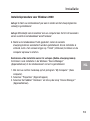 83
83
-
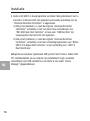 84
84
-
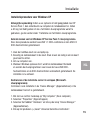 85
85
-
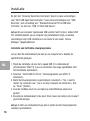 86
86
-
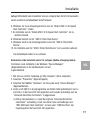 87
87
-
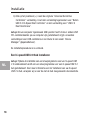 88
88
-
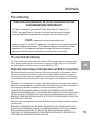 89
89
-
 90
90
-
 91
91
-
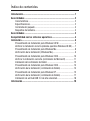 92
92
-
 93
93
-
 94
94
-
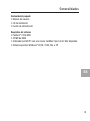 95
95
-
 96
96
-
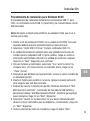 97
97
-
 98
98
-
 99
99
-
 100
100
-
 101
101
-
 102
102
-
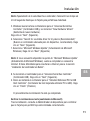 103
103
-
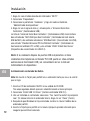 104
104
-
 105
105
-
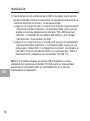 106
106
-
 107
107
-
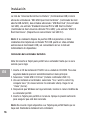 108
108
-
 109
109
-
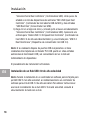 110
110
-
 111
111
-
 112
112
-
 113
113
-
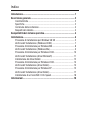 114
114
-
 115
115
-
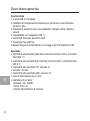 116
116
-
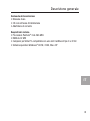 117
117
-
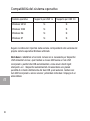 118
118
-
 119
119
-
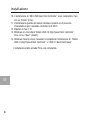 120
120
-
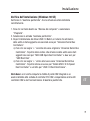 121
121
-
 122
122
-
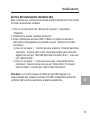 123
123
-
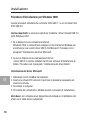 124
124
-
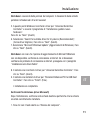 125
125
-
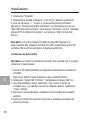 126
126
-
 127
127
-
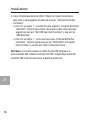 128
128
-
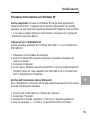 129
129
-
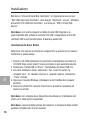 130
130
-
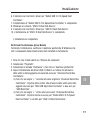 131
131
-
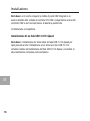 132
132
-
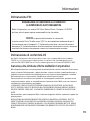 133
133
-
 134
134
-
 135
135
-
 136
136
Belkin F5U222 Bedienungsanleitung
- Kategorie
- Schnittstellenkarten / Adapter
- Typ
- Bedienungsanleitung
- Dieses Handbuch eignet sich auch für
in anderen Sprachen
- English: Belkin F5U222 Owner's manual
- français: Belkin F5U222 Le manuel du propriétaire
- español: Belkin F5U222 El manual del propietario
- italiano: Belkin F5U222 Manuale del proprietario
- Nederlands: Belkin F5U222 de handleiding
Verwandte Artikel
-
Belkin CARTE PCI FIREWIRE/USB 2.0 À HAUT DÉBIT #F5U508VEA1 Bedienungsanleitung
-
Belkin CARTE RÉSEAU CARDBUS #F5D5010F Bedienungsanleitung
-
Belkin F5U706 Bedienungsanleitung
-
Belkin F5U220 Benutzerhandbuch
-
Belkin F1U201VEA1 Benutzerhandbuch
-
Belkin SWITCH POUR PÉRIPHÉRIQUES USB 2X1 #F1U201EA Bedienungsanleitung
-
Belkin F5U237 Benutzerhandbuch
-
Belkin F5U502 Benutzerhandbuch
-
Belkin FIREWIRE F5U503 Benutzerhandbuch
-
Belkin F5U252ea Benutzerhandbuch
Andere Dokumente
-
Alpulon ZMWV287 Benutzerhandbuch
-
DeLOCK 66207 Datenblatt
-
DeLOCK 66202 Datenblatt
-
DeLOCK 87467 Datenblatt
-
DeLOCK 87468 Datenblatt
-
Hama 00049095 Bedienungsanleitung
-
Hama 00049256 Bedienungsanleitung
-
Hama 00062755 Bedienungsanleitung
-
Tripp Lite U234-005-R Benutzerhandbuch
-
EXSYS USB 2.0 PCI card with 2+2 ports Installationsanleitung